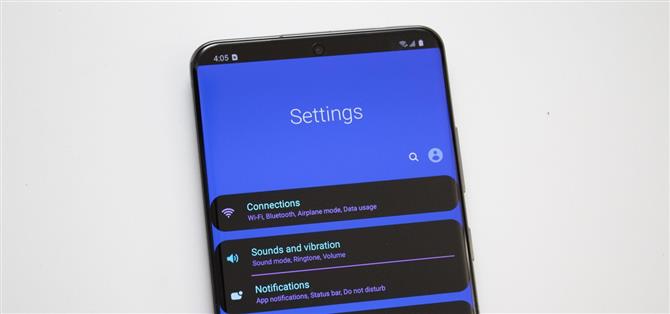삼성 갤럭시 S20의 스냅 드래곤 (Snapdragon) 버전을 선택하면, 루트로 인사 할 수 있습니다. 부트 로더를 영구적으로 잠그면 루팅의 세계와 그것이 열리는 기회를 놓칠 수 있지만 여전히 수정이 가능합니다.
일부 삼성에서 개발 한 앱과 ADB 덕분에 여전히 Galaxy S20을 사용자 정의 할 수 있습니다. 이 도구를 사용하면 휴대 전화의 모양과 속도를 변경하여 다른 많은 Android 스마트 폰보다 더 많은 기능을 수행 할 수 있습니다. 그리고이 옵션에 대한 가장 좋은 부분은 무엇입니까? 그들은 전자 퓨즈를 트립하지 않으므로 Samsung Knox의 보호 기능은 그대로 유지됩니다..
- 놓치지 마세요 : Galaxy S20 Ultra를위한 최고의 파워 뱅크
1. 휴대 전화 폭파
Pixel 또는 Android One 기기를 사용하지 않는 한 일반적으로 휴대 전화에서 가장 먼저하고 싶은 일은 블로 트웨어를 제거하는 것입니다. Android가 시작된 이후의 불만에도 불구하고 Samsung은 Galaxy S20 시리즈의 세 멤버 모두를 포함하여 이동 통신사 버전과 잠금 해제 된 전화 버전 모두에 원치 않는 소프트웨어를 계속 추가합니다..
이미 기기에 Facebook, Flipboard 및 Microsoft 앱이 있음을 알았지 만 배터리를 소모하고 데이터를 도용하는 앱이 더 있습니다. ADB를 사용하면 이러한 앱을 비활성화 할 수 있습니다. 앱을 초기화하면 초기화되므로 사용 중지는 제거와 다릅니다. 초기화하지 않으면 휴대 전화에 앱이 표시되지 않거나 저장 공간을 차지하거나 데이터를 소비하여 제거 된 것과 동일하게 작동합니다.
Galaxy S20의 폭을 넓히려면 전체 가이드를 확인하십시오. 이 가이드는 Galaxy Note 9에만 해당되지만 두 휴대폰에서 동일한 명령을 사용하는 단계는 동일합니다..
- 전체 안내서 : Samsung Galaxy Series Phone에서 모든 Bloatware 제거
2. 휴대 전화 속도 향상
활용해야 할 또 다른 수정 사항은 애니메이션 발생 시간을 줄이는 것입니다. 이 설정은 숨겨져 있지만 잠금 해제가 쉬우 며, 앱 안팎으로의 전환 및 홈페이지 전환을 포함하여 모든 애니메이션의 속도를 절반으로 줄일 수 있습니다. 기본적으로 휴대 전화의 전반적인 느낌이 더 빨라집니다..
- 전체 가이드 : Galaxy Series 전화의 전환 및 애니메이션 속도 향상


3. 최근 앱 페이지 변경
훌륭한 Samsung 도구는 Good Lock 앱입니다.이 앱에는 수많은 앱이 포함되어 있으며 각 앱을 사용하면 “설정”기능을 넘어 Galaxy S20 (및 기타 One UI 장치)을 사용자 지정할 수 있습니다. 개요 메뉴 (최근 앱 페이지)를 변경하여 사용자 정의 할 수있는 한 가지 방법.
Galaxy Store에서 앱을 설치하고 연 다음 “작업 체인저”앱을 선택합니다. 앱을 설치하기 위해 “설치”를 누르는 Galaxy Store의 페이지로 이동합니다. 설치가 완료되면 Good Lock으로 돌아가서 앱을 다시 선택하여 엽니 다..
- Galaxy Store Link : Good Lock (무료)
“사용 중”옆에있는 토글을 선택하여 작업 체인저를 활성화하십시오. “레이아웃 유형”을 선택하고 개요 메뉴를 표시하려는 스타일의 옵션 목록에서 선택하십시오. “List”, “Grid”및 “Slim List”와 같은 옵션은 디자인이 아닌 공간을 최대화하는 데 중점을 두어 한 번에 더 많은 앱을 볼 수 있습니다. 새 레이아웃을 선택한 후 추가 사용자 정의를 위해 세부 설정 아래의 토글을 활성화하여 모양을 추가로 변경할 수 있습니다.



4. 모든 앱에서 화면 분할 사용
이러한 대형 20 : 9 디스플레이에서 Galaxy S20이 최대한 활용할 수있는 Android의 기능 중 하나는 분할 화면 모드입니다. 키가 큰 화면에서는 분할 화면을 사용하여 각 앱의 가시성을 손상시키지 않고 한 번에 두 개의 앱과 상호 작용할 수 있습니다. 그러나 Android 7 Nougat 이후 Android와는 다른 기능에도 불구하고 현재 많은 앱에서이 기능을 지원하지 않습니다.
Good Lock을 사용하면 모든 앱이 분할 화면 모드를 강제로 준수 할 수 있습니다. Good Lock 앱에서 “MultiStar”를 선택하십시오. MultiStar 용 Galaxy Store 페이지로 이동하므로 “설치”를 선택하십시오. Good Lock으로 돌아가서 MultiStar를 다시 선택하여 앱을 엽니 다..
“모든 앱에 다중 창 사용”옆의 토글을 선택하고 “다시 시작”을 선택하십시오. 수정하면 예기치 않은 충돌이 발생할 수 있습니다. 문제가 계속 발생하는 특정 앱을 찾으면 피하거나 MultiStar 기능을 끄십시오..

5. 수직 볼륨 컨트롤로 변경
Galaxy S20에서 볼륨 컨트롤의 방향을 변경할 수 있습니다. 기본적으로 하나의 UI 2에는 디스플레이 상단 가장자리를 따라 메뉴가 가로로 나타납니다. 그러나 더 많은 재고 모양을 원하고 볼륨 막대를 엄지 손가락에 더 가깝게하려면 방향을 뒤집을 수 있습니다.
Galaxy Store에서 SoundAssistant를 설치하십시오. 그런 다음 SoundAssistant를 열고 “볼륨 패널 테마”토글을 선택하십시오. 활성화되면 볼륨 메뉴가 Samsung에서 제공하는 수직 볼륨 로커의 이름 인 “Sero”테마로 전환됩니다. 토글의 텍스트 부분을 선택하면 색상 사용자 정의 및 오른쪽 가장자리 또는 왼쪽에 막대가 나타나는지 여부와 같은 추가 옵션을 열 수 있습니다.
- Galaxy Store Link : SoundAssistant (무료)


6. 볼륨 단계를 증가
볼륨 로커를 다루는 데 불필요한 시간을 보내고 완벽한 수준을 찾기 위해 고심하고 있습니까? 기본적으로 Galaxy S20은 볼륨 로커를 15 번 누르면 볼륨이없는 상태에서 최대로 이동합니다. 일부의 경우 각 단계의 점프가 너무 클 수 있으므로 충분하지 않습니다..
Galaxy S20에서는 걸음 수를 관리하고 걸음 수를 15 개에서 150 개 수준으로 늘릴 수있어 훨씬 더 정확한 음량 조절이 가능합니다.
- 전체 안내서 : Galaxy Series 전화의 볼륨 단계 증가

7. 빠른 설정 사용자 정의
빠른 설정 메뉴의 청회색 구성표에 지쳤습니까? “QuickStar”를 사용하면 원하는대로 빠른 설정 메뉴의 색상을 사용자 정의 할 수 있습니다. 그러나 이것이 전부는 아닙니다. 또한이 앱을 사용하면 색상 위치를 변경하고 상태 표시 줄에 표시되는 아이콘을 관리하며 빠른 설정 메뉴 및 상태 표시 줄의 거의 모든 측면을 수정할 수 있습니다. 무엇보다도, 하나의 UI를 실행하는 Galaxy 기기에만 적용됩니다.
Good Lock을 열고 메뉴에서 QuickStar를 선택하여 Galaxy Store 페이지로 이동하십시오. “설치”를 선택하고 완료되면 Good Lock으로 돌아가서 QuickStar를 다시 누르십시오. 그런 다음 “켜기”옆의 토글을 활성화하고 사용자 정의를 시작하십시오..


8. 새로운 색 테마를 얻으십시오
대부분의 전화기에서 어두운 모드로 전환하는 것 외에는 루트없이 장치를 테마로 지정할 수 없습니다. 갤럭시 S20의 뿌리를 내리지 못해서 (적어도 Snapdragon 변형), 이는 삼성이 제공 한 색 구성표를 고수하고 있음을 의미합니다. 좋은 뿌리는 Galaxy S20의 유일한 방법은 아닙니다..
“설정”을 열고 “테마”를 선택하여 사용자가 만든 테마를 게시 할 수있는 마켓 플레이스 인 “갤럭시 테마”를 열고 장치에 다운로드하십시오. 테마는 빠른 설정, 설정 메뉴, 아이콘, 상시 표시 등의 모양을 변경합니다. 테마를 선택하고 “다운로드”를 선택하십시오. 설치되면 동일한 버튼이 “적용”으로 변경되어 선택하면 새 테마가 추가됩니다.


9. 잠금 화면 사용자 정의
Galaxy S20의 설정 메뉴에는 잠금 화면과 관련하여 조정할 수있는 것이 거의 없습니다. 그러나 “LockStar”앱을 사용하면 화면의 거의 모든 측면을 사용자 정의 할 수 있습니다.
Good Lock을 다시 열고 이번에는 LockStar를 선택하고 Galaxy Store에서 설치하십시오. Good Lock으로 돌아가서 LockStar를 탭하면 메뉴 옵션이 표시됩니다. 사용 가능한 변경 유형을 분류하는 네 개의 탭이 있습니다.
- 위치는 시계의 위치와 알림을 이동할 수 있습니다.
- 배경 화면은 잠금 화면의 배경 화면을 변경할 수 있습니다.
- 시계를 사용하면 여러 가지 시계 스타일 중에서 선택할 수 있습니다.
- 잠금 화면의 일부 측면을 변경 (또는 비활성화) 할 수있는 항목.
왼쪽 상단의 “자동 레이아웃”은 각 요소를 배경 화면의 중요한 측면에 배치하여 시계 및 알림에 가장 적합한 위치를 결정합니다. 변경이 끝나면 오른쪽 상단의 “저장”을 선택하여 마무리하십시오..


- Facebook, Twitter, Reddit, Pinterest 또는 Flipboard를 통한 Android 사용 방법
- Android How ‘일일 Android 전용 뉴스 레터 가입
- YouTube의 Android How에서 최신 비디오를 구독하십시오.
Jon Knight / Android How의 표지 사진 및 스크린 샷